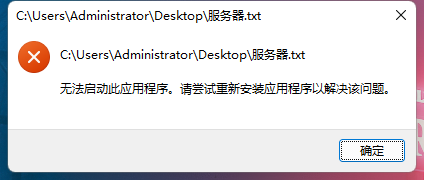很多用户在安装win11系统的时候,出现了无法连接到网络的情况,导致一些步骤无法完成,那么导致这个问题的原因可能是设置问题或者是驱动问题,那么针对这两种情况,本期win11教程就来和大伙分享解决方法,希望能够帮助到各位。
安装Windows11无法连接到网络解决方法:
方法一:
1、首先我们点开下方的开始菜单按钮。
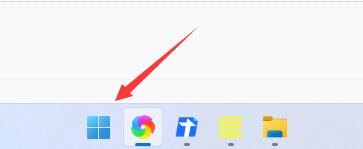
2、在开始菜单中找到“设置”。

3、选择左侧边栏中的“网络&Internet”。

4、在右下角找到“高级网络设置”。

5、进入后再点击“更多网络适配器选项”。

6、选中我们正在连接的网络,然后点击上方的“诊断这个连接”即可。

方法二:
1、依旧是在设置中,点击左上角的搜索框,搜索并打开“设备管理器”。

2、然后在其中展开“网络适配器”,右键选中第一个设备,点击“更新驱动程序”即可。

© 版权声明
THE END